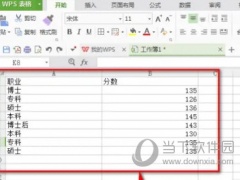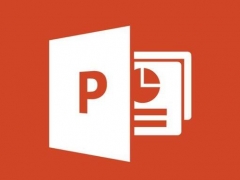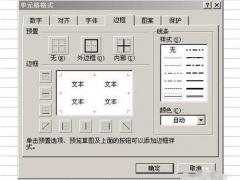WPS作为一款普及大众的办公软件,现在很多人都喜欢在手机上用wps办公,但我们在做文档的时候,为了让别人能更好的理解会在一些文字上做批注,手机上操作毕竟是没有在电脑上简单的,那么手机wps要怎么添加批注呢,今天小编就给大家带来操作的方法,让你轻松进行设置。
【操作步骤】
1、首先打开手机上的wps office软件。
2、进入自己要添加批注的文档。
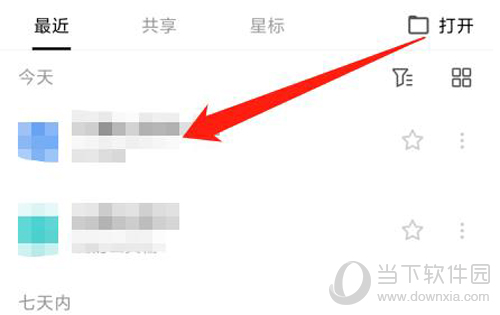
3、点击左上角的编辑,选中自己要添加批注的地方。
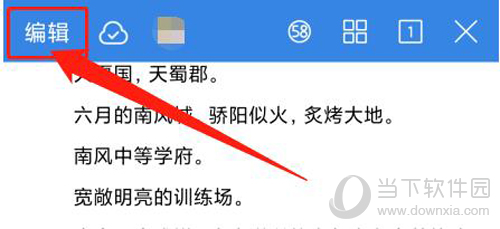
4、点击进入左下角的功能栏。
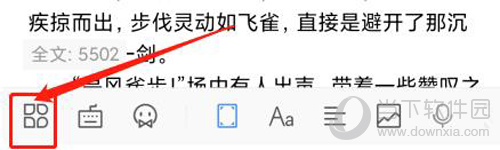
5、在功能栏里点击“插入”。
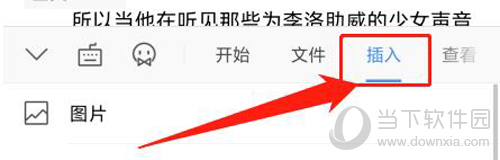
6、在插入里找到“批注”并点击。
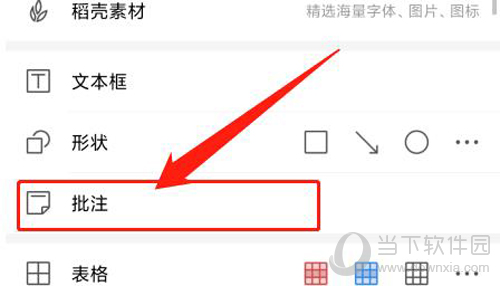
7、文字旁边会出现一个框框就是你要加入批注的内容,输入你需要的内容点击确定。
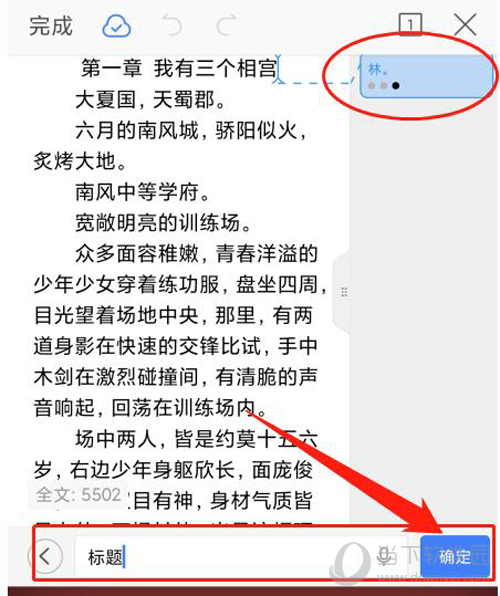
8、这时批注就已经添加进去了。
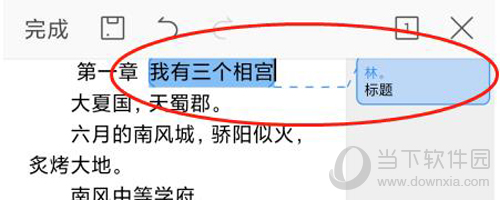
只要按照以上的步骤进行,就能够轻松的设置批注了,是不是很简单。这样就能让他人更好的理解你的文章了,希望小编的这篇文章能够帮助到你。